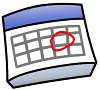一部のタスクをOutlookカレンダーに、他のタスクをGoogleカレンダーに依存している場合、2つを切り替えるのは面倒な場合があります。今日は、整理を容易にするために2つの間でイベントを共有できるGoogle CalendarSyncベータ版について説明します。
Googleカレンダー同期の使用
この小さなアプリケーションは単純明快で、現在Outlook2003および2007でのみ機能します。インストールはウィザードに従って簡単に実行できます。
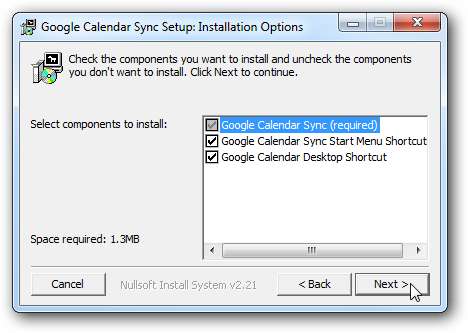
インストールを完了するには、現在開いているOutlookのインスタンスをすべて閉じる必要があります。
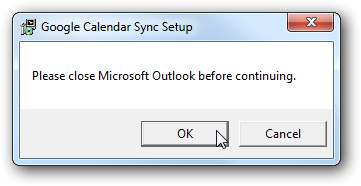
サインインして、同期オプションと同期間の時間を選択します。
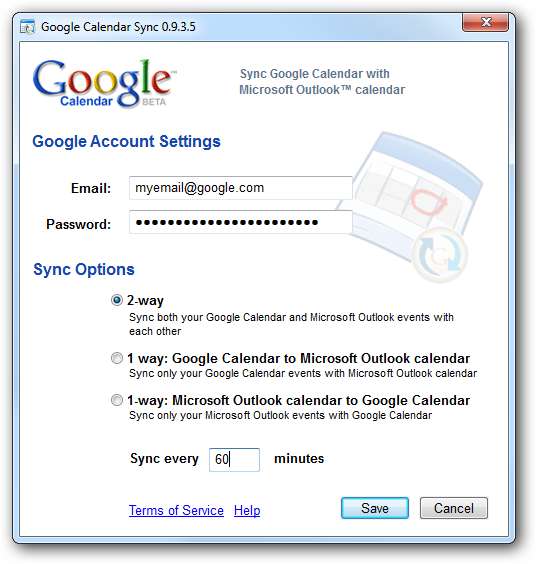
同期オプション
同期オプションの選択は、GoogleのカレンダーとOutlookのカレンダーの間でデータを共有する方法によって決まります。
- 2 –ウェイ同期 :メインのGoogleカレンダーとOutlookカレンダーのすべての予定を一緒に同期できるようにします。どちらのカレンダーでもイベントを変更でき、両方で同じように同期されます。
- 1 –GoogleカレンダーからOutlookへの道 :GoogleカレンダーのすべてのイベントがOutlookカレンダーに追加されます。変更したイベントを両方のカレンダーに表示する場合は、Googleカレンダーを更新する必要があります。 Outlookカレンダーで変更された予定は、Googleカレンダーに表示されません。
- 1 –OutlookからGoogleカレンダーへの道 :OutlookカレンダーのすべてのイベントがGoogleカレンダーに追加されます。変更したイベントを両方のカレンダーに表示する場合は、Outlookで更新する必要があります。 Googleカレンダーで変更されたイベントは、Outlookのカレンダーに表示されません。
プライマリGoogleカレンダーとOutlookのデフォルトカレンダーとのみ同期するため、セカンダリカレンダーからのイベントはまだありませんが、将来のバージョンで利用できるようになる可能性があります。
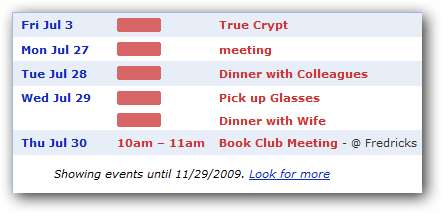
タスクバーアイコンを右クリックして、カレンダーを手動で同期したり、オプションを変更したり、Googleサイトの追加情報にアクセスしたりします。
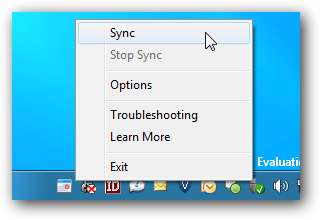
XP(32ビット)、Vistaで動作し、Windows 7(64および32ビットエディション)で動作させることができました。サイトによると、現時点ではXP64ビットでは動作しません。個人的には、別のブラウザウィンドウを開いたり、ログインしてデータを変更したりしなくても、イベントを簡単に共有できる優れたツールであることがわかりました。